Prozessdetails anzeigen
Mit Prozessdetails können Sie den Status und die Logs einer weitergeleiteten Integration oder Pipeline anzeigen. Darüber hinaus können Sie auf dieser Seite den Status eines ausgeführten Jobs zurücksetzen.
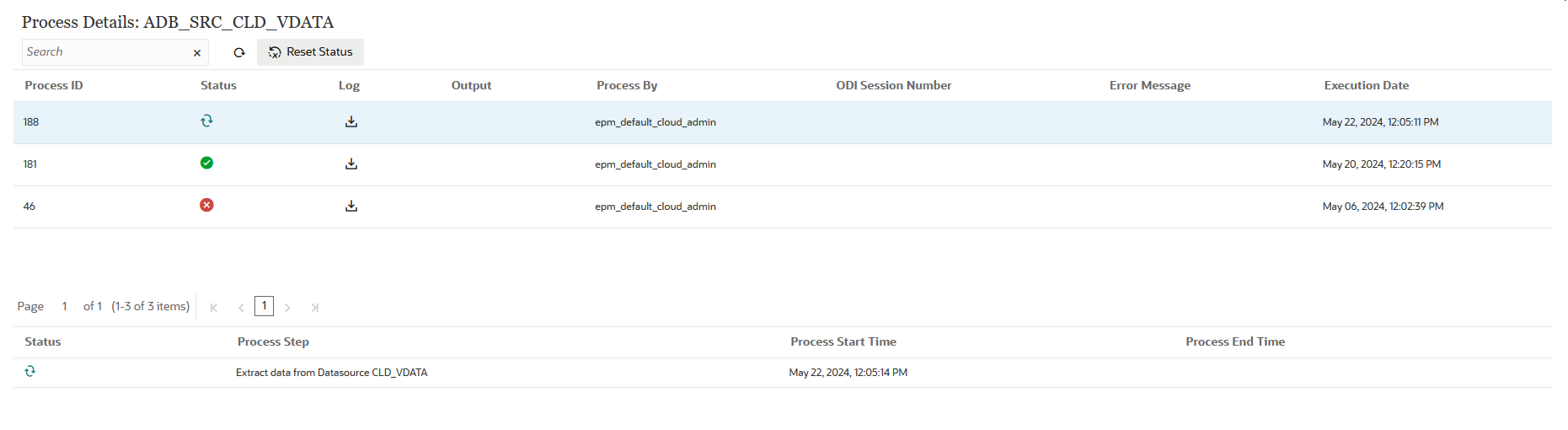
So zeigen Sie Prozessdetails an:
- Wählen Sie auf der Homepage Datenintegration im Dropdown-Menü Aktionen die Option Prozessdetails aus.
Um Prozessdetails für eine bestimmte Integration anzuzeigen, klicken Sie rechts neben der Datenintegration oder Pipeline auf
 , und wählen Sie Prozessdetails aus.
, und wählen Sie Prozessdetails aus. - Wählen Sie die Prozess-ID der Integration oder Pipeline aus, um den Status des weitergeleiteten Jobs anzuzeigen.
Auf der Seite "Prozessdetails" werden die für den Job ausgeführten Prozesse angezeigt. Für die jeweiligen Prozesse werden folgende Spalten angezeigt:
-
Prozess-ID - Eine vom System generierte Identifikationsnummer für jeden weitergeleiteten Job
-
(Status) - Zeigt den Prozessstatus visuell an. Sie können mit dem Mauszeiger über das Symbol gehen, um einen Tipp anzuzeigen.
Verfügbare Statusangaben:
-
 - Der Job wird ausgeführt.
- Der Job wird ausgeführt. - Der Job wurde erfolgreich verarbeitet.
- Der Job wurde erfolgreich verarbeitet. -
 - Der Job wurde nicht erfolgreich abgeschlossen.
- Der Job wurde nicht erfolgreich abgeschlossen.  - Der Job wurde mit Warnungen verarbeitet.
- Der Job wurde mit Warnungen verarbeitet.
-
-
Log - Klicken Sie auf
 , um das Log für den weitergeleiteten Job anzuzeigen. Für jeden Job werden im Log Status, Prozessschritt sowie Start- und Endzeit des Prozesses angezeigt.
, um das Log für den weitergeleiteten Job anzuzeigen. Für jeden Job werden im Log Status, Prozessschritt sowie Start- und Endzeit des Prozesses angezeigt.
-
Ausgabedatei - Wenn für den Job eine Ausgabedatei generiert wurde, wird in diesem Feld ein
 angezeigt.
angezeigt.Eine Ausgabedatei wird generiert, wenn die Option zum Exportieren der Datendatei aktiviert ist. Der Name der Datendatei lautet <target application name>_<process ID>.dat, und die Datei wird in das Verzeichnis <application root folder>/outbox geschrieben. Wenn Sie die Ausgabedatei über die Seite "Prozessdetails" öffnen, ist die Ausgabedatei im PDF-Format verfügbar. Sie können die Ausgabedatei öffnen oder speichern, indem Sie auf
 klicken.
klicken.Hinweis:
Prozesse werden nur 7 Tage lang vom System gespeichert und anschließend gelöscht.
Wenn Sie ein Prozesslog herunterladen möchten, klicken Sie auf
 , oder verwenden Sie den EPM Automate-Befehl downloadfile, um das Log in einen lokalen Ordner herunterzuladen.
, oder verwenden Sie den EPM Automate-Befehl downloadfile, um das Log in einen lokalen Ordner herunterzuladen.Die Ausgabedatei enthält möglicherweise auch einen Validierungsfehlerbericht mit den abgelehnten Datenzellen sowie den Gründen für die Ablehnung beim Laden von Daten. Die Option für den Validierungsfehlerbericht wird aktiviert, wenn die Zieloption Validierungsfehlergründe anzeigen aktiviert ist. Informationen hierzu finden Sie unter Zieloptionen definieren.
Wenn ein Ladevorgang während des Schrittes zum Ausführen nicht erfolgreich verläuft, wird eine Ausgabedatei mit der Fehlermeldung generiert und in diesem Feld zur Verfügung gestellt. Weitere Informationen finden Sie unter Ausgabedateien mit Fehlermeldungen anzeigen.
-
Verarbeitet von - Benutzer-ID der Person, die die Integration weitergeleitet hat.
-
ODI-Sessionnummer – Die Sessionnummer in Oracle Data Integrator. Mit dieser Nummer können Sie in Oracle Data Integrator nach einer Session suchen.
Hinweis:
Die ODI-Sessionnummer ist nur in den Prozessdetails vorhanden, wenn die Daten in einer Offlineausführung verarbeitet werden.
-
Ausgabe
-
Fehlermeldung - Die Ursache einer nicht erfolgreichen Weiterleitung einer Integration.
-
Letzte Ausführung - Das Datum der letzten Ausführung der weitergeleiteten Integration.
-